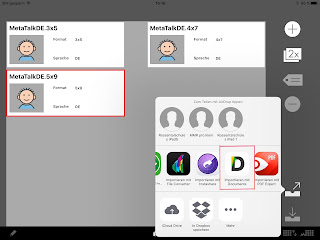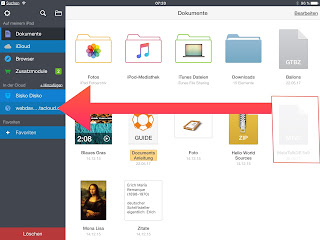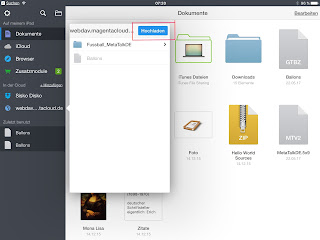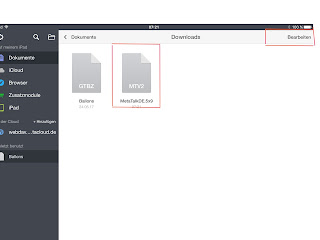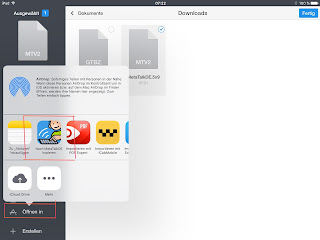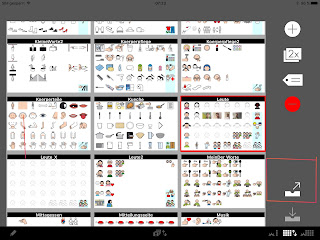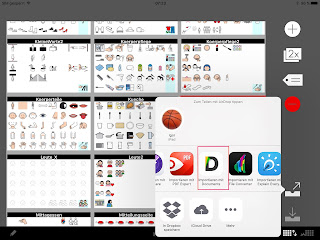Guten Tag,
diese Idee hab ich von einer Fortbildung mitgenommen. Ich denke, für manche von euch ist das ein alter Hut – ich bin aber immer wieder erstaunt, dass es Leute gibt, die die App Aurasma nicht kennen. Aurasma gibt es seit ein paar Jahren und man kann Augmented Reality Inhalte einbinden. Bspw. auf Plakaten, die SchülerInnen erstellt haben. Das besondere ist, dass man Bilder mit Videos triggern kann – wenn dann auf dem Plakat mit der App Aurasma das Bild gescannt wird, wird ein Video abgespielt.
In den Beispielen im Video sieht man einerseits eine Erklärung zum Zehnerübergang. Das andere ist eine studentische Arbeit. Die Aufgabe war, einen One-Pager zu erstellen, mit den wichtigsten Infos zu einem Thema. Dann wurde mit Explain-Everything ein Erklärvideo erstellt. Ein Screenshot vom Video erstellt und dann mit Aurasma Studio wurde das Bild getriggert und ein Video als Overlay drübergelegt.
Bei uns an der Hochschule wird nun der Hilfsmittelkatalog mit dieser Variante ergänzt und Betriebsanleitungen als Video getriggert.
Es gibt aber auch weitere Einsatzbereiche!
Wie nutzt ihr AR in der Schule? Wer nutzt auch Aurasma?
Igor